App StoreでAppをダウンロード・購入する際、Apple IDのパスワードが必須であることは周知の事実です。しかし、Apple IDのパスワードを覚えていない状況で、緊急にiPhoneにAppをインストールする必要がある場合、Apple IDなしでAppをダウンロードする必要があるかもしれません。
Apple IDを使わずにiPhoneでAppをダウンロードするにはどうすればいいかと悩んでいるなら、便利なテクニックがいくつかあります。この記事では、iPhoneでApple IDなしでAppをダウンロードするための7つの実証済みの方法をご紹介します。続きを読む
クイックアンサーApple IDなしでアプリをダウンロードできますか?
簡単な答えは「はい」です!フェイスIDを使用する、AppsストアからAppsをダウンロードする際のパスワードを無効にする、Apple IDを削除するなど、Apple IDなしでアプリをダウンロードすることができます。この記事では、あなたが使用できるすべての可能な方法を説明しました。では、読み進めてください。
Apple IDなしでアプリをダウンロードする方法
それでは、Apple IDなしでiPhoneにアプリをダウンロードする方法をご紹介しましょう。
方法1:iTunes StoreとApp Storeのパスワードを無効にする
iPhoneでApple IDを使わずにアプリをダウンロードする最も確実な方法のひとつは、iTunesとApp Storeのパスワードを無効にすることだ。これはとても簡単な方法で、iPhoneの設定アプリから行うことができます。手順は以下の通り:
ステップ1: iPhoneの “設定 “アプリで “Face IDとパスコード “を探す。そして、それを選択します。
ステップ2: プロンプトが表示されたら、iPhoneのパスコードを入力してください。
ステップ3: 下にスクロールし、「iTunes & App Store」の横のトグルをオフにします。
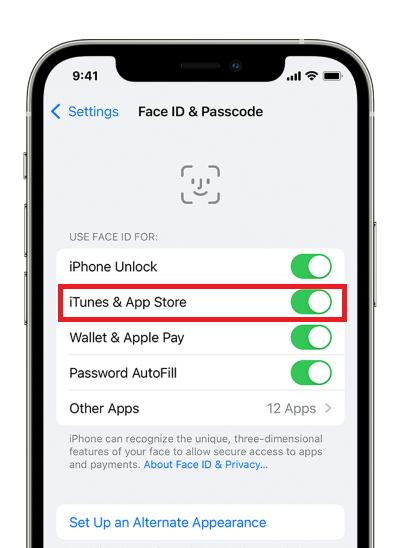
ステップ4: 設定」のメインページに戻り、今度は「Apple ID名」をタップします。
ステップ5: メディアと購入」を選択し、ポップアップから「パスワード設定」をタップします。
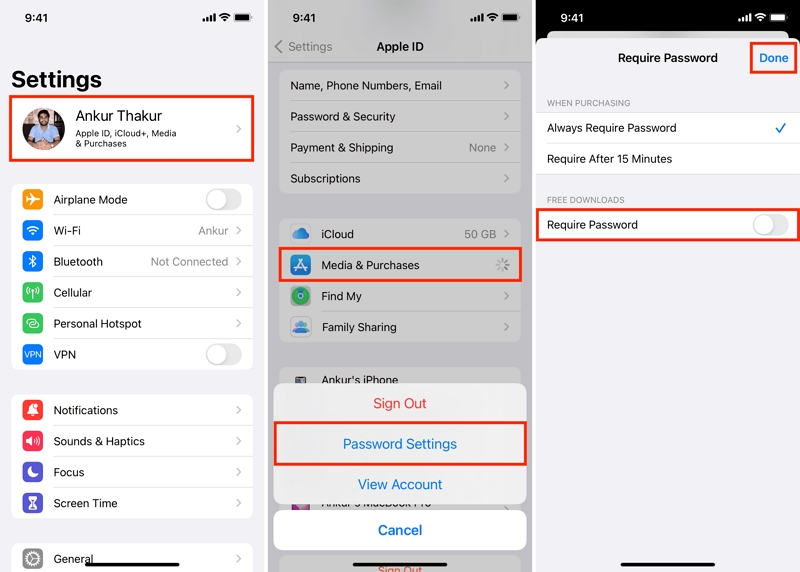
ステップ6: パスワードを完全に無効にするには、”Free Downloads “の “Required Password “オプションをオフにします。
注: その結果、セキュリティ上の脅威が生じ、iPhoneが外部からの攻撃にさらされやすくなる可能性がある。
方法2:Apple IDを削除して新規作成する
Apple IDなしでiPhoneでAppをダウンロードする安全で有望な方法は、現在のApple IDを削除し、新しいものを作成することです。このテクニックは100%のプライバシーを保証し、Apple IDの詳細を覚えておらず、パスワードを回復するバックアップがないユーザーにとって最良の選択です。 必要なのはPassixer iPhone Unlockerだけです。
Passixer iPhoneロック解除 は、iPhone、iPad、iPodからApple IDを削除することを含む様々なタスクに便利なプロのiPhoneロック解除ソフトウェアです。
Passixer iPhone Unlockerを使えば、パスワードなしで、iPhoneの機能を損なうことなく、iPhoneからApple IDを削除することができます。しかしそれだけではありません。このツールは、スクリーンタイムパスコードのバイパス、あらゆる種類のiPhoneスクリーンロックの解除(Face ID、Touch ID、4桁&6桁のパスコード)、iTunesバックアップパスワードの解除、MDMエラーの解除にも使えます。
主な特徴
- Apple ID解除、スクリーンロック、iCloudアクティベーションロック、スクリーンタイムパスコード、iTunesバックアップパスワード、MDM(モバイルデバイス管理)エラーなど、6種類のiPhoneロックをスマートに解除。
- Face ID、Touch ID、4/6桁のパスコードなど、あらゆる種類のiPhoneスクリーンロックの解除をサポートする。
- iPhone、iPad、iPod touchの全モデルと高い互換性があります。しかも、その成功率は高い。
- iPhoneのロック解除の際、ユーザーのプライバシーを最大限に保護するトップクラスのセキュリティを誇ります。
Passixer iPhone Unlockerを使ってiPhoneからApple IDを削除する手順は以下の通りです。:
ステップ1: Passixer iPhone Unlockerアプリをコンピュータ(MacまたはPC)にインストールした後、アプリを起動し、「Apple IDを削除」機能をクリックします。

ステップ2: iPhoneをコンピューターに接続します。接続が確立されたら、「Start」ボタンをクリックしてください。また、プロセス中の問題を避けるために、画面上の要件をメモしてください。

ステップ3: このツールは、”Find My “機能と2ファクタ認証が有効になっている場合、iPhoneの機能を損なうことなくApple IDの削除を開始します。しかし、2ファクタ認証が無効で、”Find My “が有効になっている場合、アクティベーションロック画面が起動されます(Passixer iPhone Unlockerを使用することで、これを回避することができます)。次に “0000 “をクリックしてロック解除を確認します。
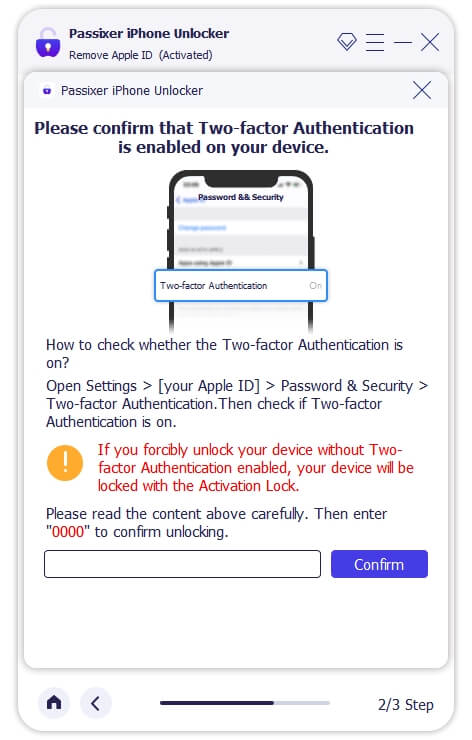
ステップ4: デバイス情報が表示されますので、確認後「開始」ボタンをクリックします。
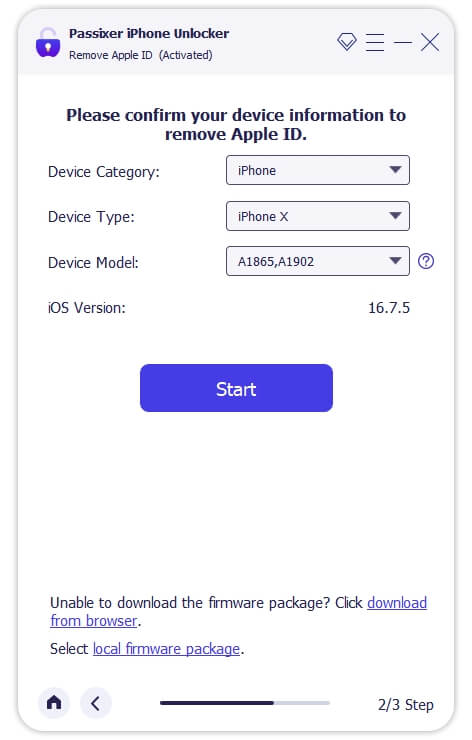
ロック解除のためのファームウェアパッケージがダウンロードされます。完了後、ウィンドウがポップアップ表示されますので、”0000 “を入力し、”ロック解除 “ボタンをクリックしてください。
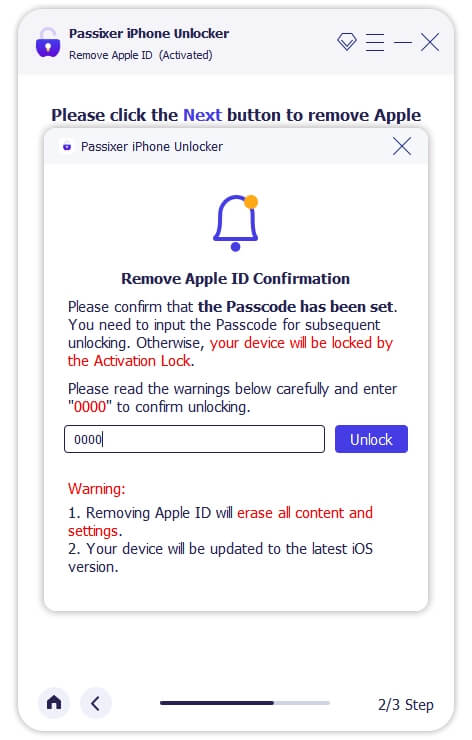
Apple IDは数分後に削除されます。
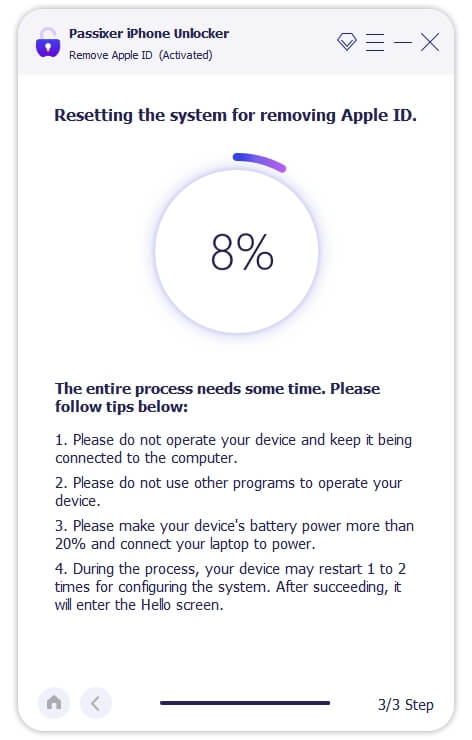
方法3:Face IDでアプリをダウンロードする
iPhoneからApple IDを削除したくない場合は、iPhoneの顔IDを使ってアプリをダウンロードすればいい。ただし、この方法はフェイスID機能を搭載したiPhoneに限られる。そのため、iPhone 8以前の機種を使っている場合は、上記の方法に頼るか、次の解決策に進むしかない。
フェイスIDでアプリをダウンロードする手順は以下をご覧ください:
ステップ1: iPhoneの「設定」にアクセスする。
ステップ2: Face ID & Passcode」を選択し、iPhoneのパスコードを入力する。
ステップ3: iTunes & App Storeオプションをオフに切り替えます。その後、App Storeに行き、face IDでアプリをダウンロードしてください。
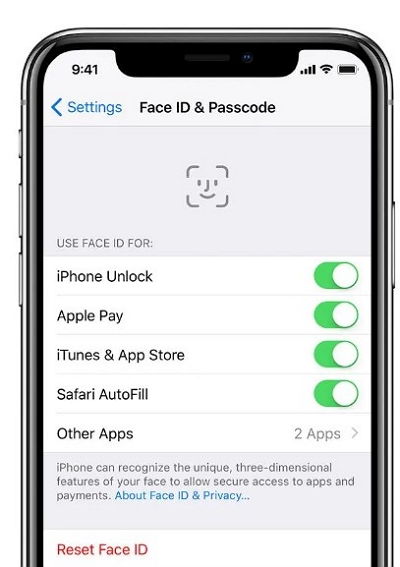
方法4:Apple IDを検索する/パスワードをリセットする
Apple IDもパスワードも思い出せない場合は、iForgotのウェブサイトでApple IDを検索し、iPhoneの設定アプリからパスワードをリセットするという方法もあります。方法は以下の通り:
ステップ1: Apple IDを取得できたら、「設定」アプリを開きます。
ステップ2: Apple ID “のバナーをタップし、”パスワードとセキュリティ “を選択します。
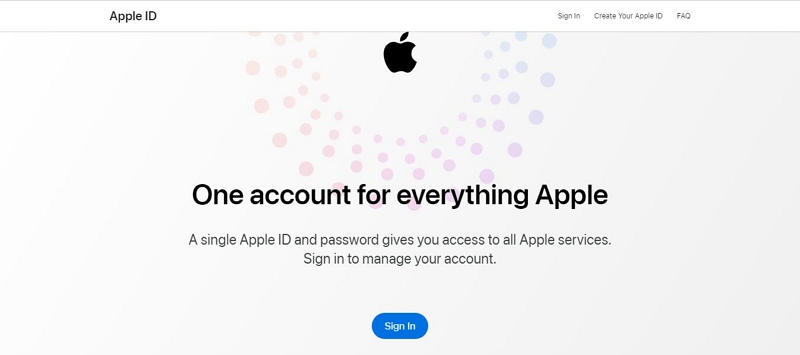
ステップ3: “パスワードの変更 “を選択する。次に、”New “と “Verify “の欄に使用する新しいパスワードを入力します。
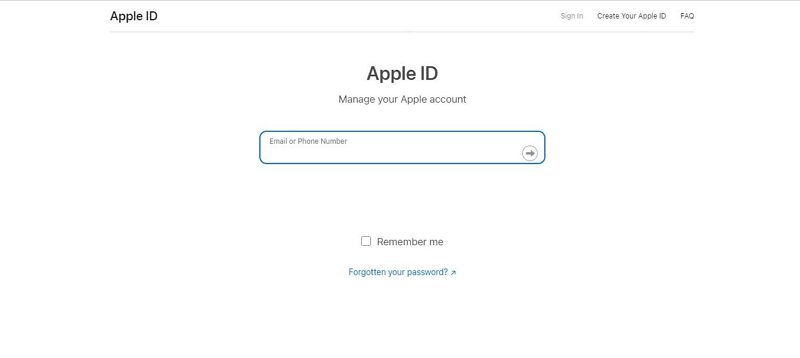
ステップ4: iPhoneのパスコードを入力して完了です。
Apple IDを思い出せない場合は、iForgotのウェブサイトからApple IDを調べることができます。必要なのはiウェブサイトを忘れた.次に、Apple IDを作成する際に使用した携帯電話番号を入力し、該当するフィールドに「Image Captcha」の文字を入力します。
- Continue “をクリックし、”Verification code. “を受け取る方法を選択する。
- その後、画面の指示に従ってApple IDを確認してください。
方法5:古いバージョンのiTunesをインストールする
旧バージョンのiTunesからApp Storeをインストールすれば、Apple IDなしでアプリをダウンロードすることもできます。そう、iTunes 12.6.3では、パスワードを必要とせずにApp Storeからアプリをダウンロードできるのです。ただし、この方法はすべてのiOSバージョンで動作する保証はなく、プロセスはかなり混乱する可能性があります。
仕組みはこうだ:
ステップ1: 旧バージョンのiTunesをコンピュータにインストールし、起動します。
ステップ2: iPhoneをコンピュータに接続し、デバイスを信頼する。
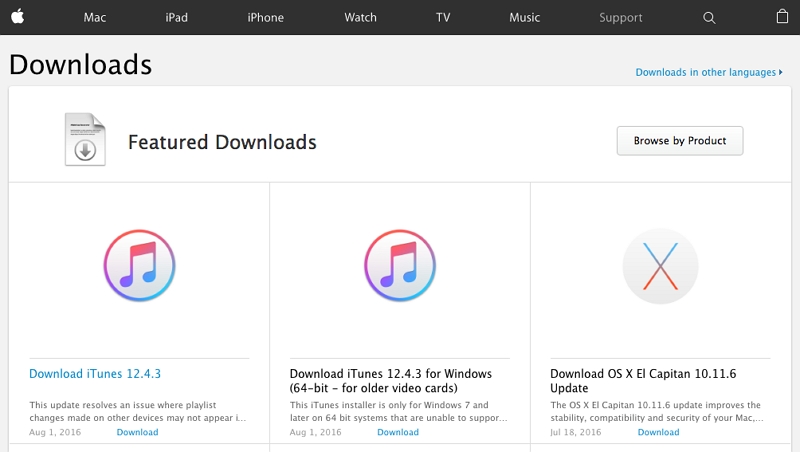
ステップ3: これで、Apple IDなしでApp Storeを閲覧し、アプリをインストールできるようになります。
方法6:iOSデバイスを脱獄する

iPhoneを脱獄すると、Apple IDなしでアプリをダウンロードできるようになります。iPhoneを脱獄することで、Apple IDによるアプリのダウンロード制限を回避することができます。しかし、iPhoneの動作が損なわれたり、保証が無効になったりする可能性があるため、これには多くのリスクが伴います。この方法を使用する前に、iPhoneを脱獄するリスクを考慮するようにしてください。
方法7:Apple IDなしでアプリをダウンロードするために他のサードパーティツールを使用する TuTu Helper
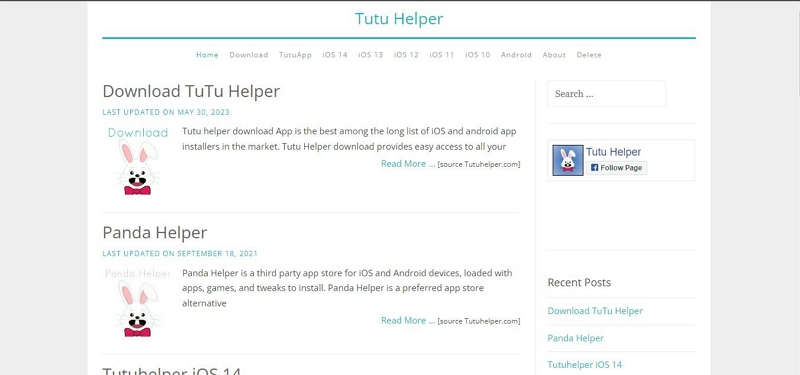
のようなサードパーティツールがある。 TuTuヘルパー また、iPhone上でApple IDなしでアプリをダウンロードするために使用することができます。TuTuヘルパーは、Apple IDまたは脱獄を必要とせずにiPhone上でアプリをダウンロードすることができます最も愛情のiPhoneアプリインストーラの一つです。 唯一の問題は、アプリのこれらの種類は、通常、すべてのiPhoneアプリをサポートしていないことであり、インストール後にあなたのプライバシーとデバイスのオペレーティングシステムを危険にさらすだろう突然のマルウェア攻撃についての報告があるので、あなたはそれらについて注意する必要があります。
おまけ:ダウンロードしたアプリケーションを1クリックでアンインストールするには?Macube Cleaner!
Macでダウンロードしたアプリを残り物と一緒にアンインストールする最も安全で確実な方法は、Macube Cleanerを使用することです。
マキューブクリーナー は、Macのストレージをクリーンアップするための幅広い機能を提供する強力なMacクリーニングソフトウェアです。
ジャンクファイルの削除、プライベート閲覧履歴の消去、不要なアプリとその残骸のアンインストール、重複コンテンツの削除など、このツールは手間をかけずに操作を実行するのに役立ちます。重複ファイルファインダー、ファイルシュレッダー、類似画像ファインダー、バッチリムーバー、アプリアンインストーラーなどの機能を提供します。その上、このツールを使用するために技術に精通する必要はありません。
以下は、Macube Cleanerを使用してMac上でダウンロードしたアプリケーションをアンインストールする手順です:
ステップ1: MacでMacube Cleanerアプリを起動し、アンインストーラ機能を選択します。次に、[スキャン] をクリックします。
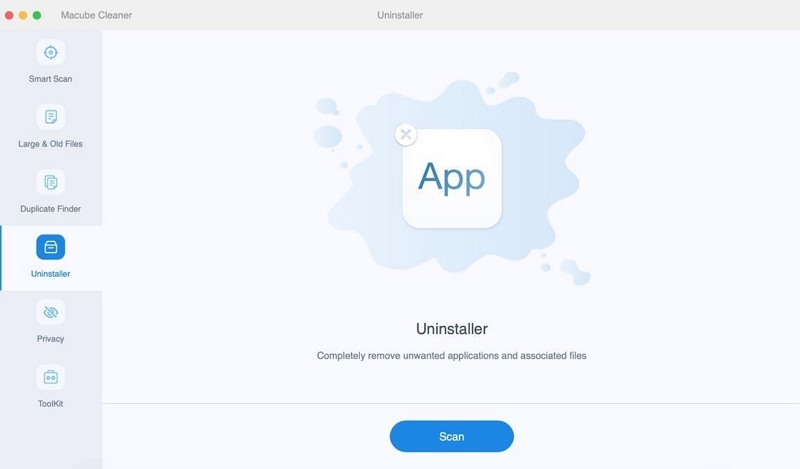
ステップ3: スキャンプロセスが完了すると、Mac上のすべてのアプリのリストが画面に表示されます。アプリをプレビューし、アンインストールするアプリを選択します。次に、関連するすべてのファイルのチェックボックスにチェックを入れて次に進みます。
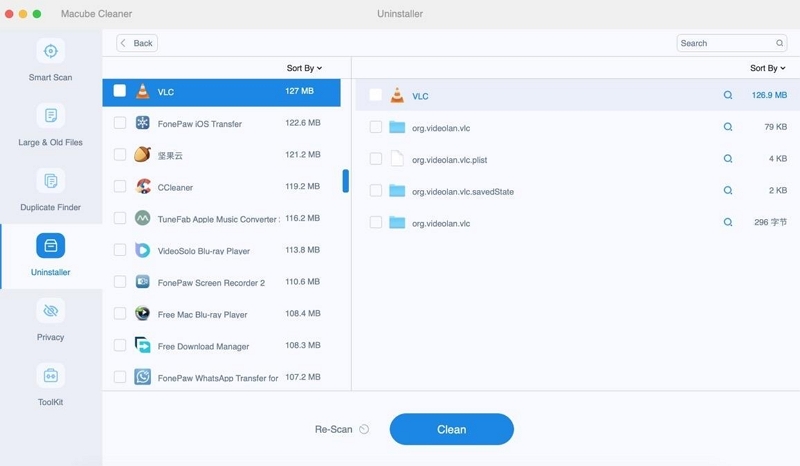
ステップ4: 最後に、「クリーン」ボタンをクリックして、Macシステムからアプリとそのファイルのアンインストールを開始します。
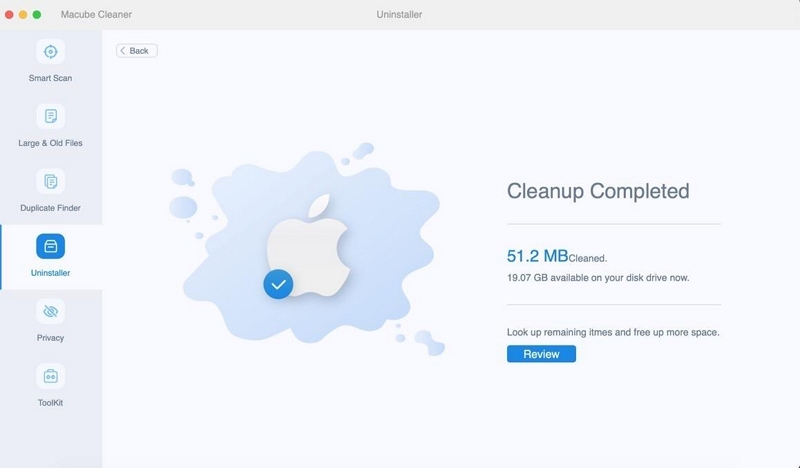
結論
アプリのダウンロードに必要な従来のApple IDを回避することは、様々な方法で実際に可能です。あなたのデバイスのセキュリティを守るためには、注意することが最も重要ですが、説明したテクニックは、代替手段を求める人々に柔軟性を提供します。サードパーティの利用からApple IDパスワード機能の無効化まで、操作に専門的な知識は必要ありません。
